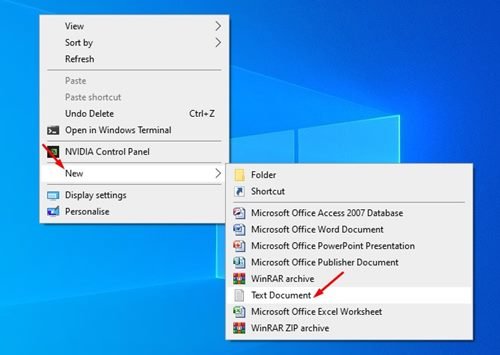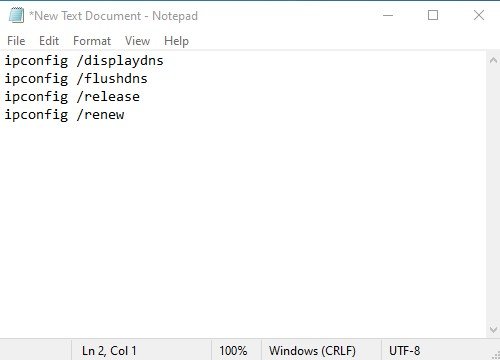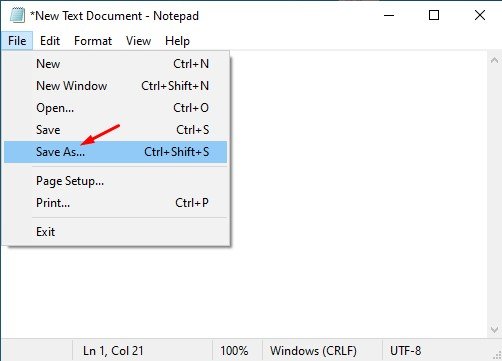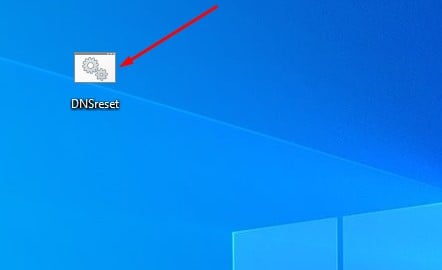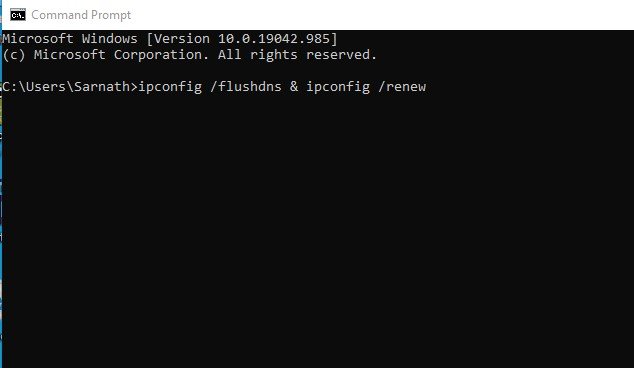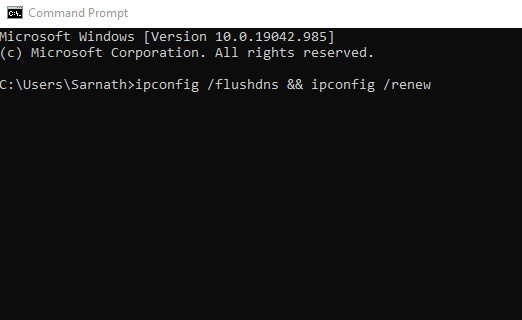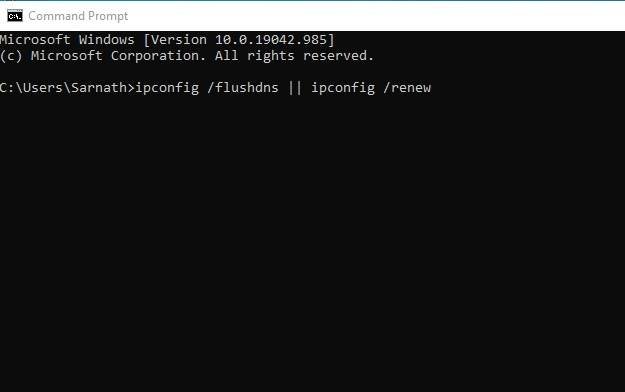Si vous utilisez Windows 10 depuis un certain temps, vous connaissez peut-être l’invite de commande. L’invite de commande est l’un des meilleurs utilitaires de Windows 10 qui vous permet d’automatiser et d’effectuer un large éventail de tâches.
Il y a beaucoup de choses que vous pouvez faire avec l’invite de commande. Par exemple, vous pouvez utiliser le meilleur Commandes CMD pour effectuer des tâches de base. De même, il y a des moments où nous voulons exécuter plusieurs commandes sur l’invite de commande.
Vous pouvez exécuter plusieurs commandes sur l’invite de commande, mais vous devez le faire manuellement. Et si je vous disais que vous pouvez exécuter plusieurs commandes en même temps dans l’invite de commande ?
2 meilleures méthodes pour exécuter plusieurs commandes dans CMD
Oui, vous pouvez exécuter deux commandes sur une seule ligne dans l’invite de commande Windows. Pour cela, vous devez créer un fichier de script batch à l’aide du Bloc-notes. Ci-dessous, nous avons partagé les deux meilleures méthodes pour exécuter plusieurs commandes dans CMD sur des ordinateurs Windows 10. Vérifions.
1. Utilisation du Bloc-notes
Cette méthode comprend la création d’un script batch pour exécuter plusieurs commandes. En utilisant cela, vous pouvez exécuter toutes vos commandes une par une automatiquement. Pour cela, nous allons utiliser les commandes pour réinitialiser le cache DNS de Windows 10 –
- ipconfig/displaydns
- ipconfig/flushdns
- ipconfig/release
- ipconfig/renew
Étape 1. Tout d’abord, ouvrez le Bloc-notes sur votre ordinateur.
Étape 2. Saisissez maintenant les commandes que vous souhaitez exécuter en un seul clic. Dans cet exemple, nous utilisons les quatre commandes que nous avons mentionnées ci-dessus.
Étape 3. Ensuite, cliquez sur le fichier et sélectionnez l’option “Enregistrer sous”.
Étape 4. Enregistrez maintenant ce fichier avec l’extension .bat. Par exemple, DNSreset.bat
Étape 5. Si vous souhaitez réinitialiser le cache DNS, double-cliquez sur le fichier de script batch.
C’est ça ! Vous avez terminé. C’est ainsi que vous pouvez exécuter plusieurs commandes dans l’invite de commande.
2. Utilisation de caractères spéciaux
Dans cette méthode, nous utiliserons des caractères spéciaux entre les commandes pour les exécuter en même temps. Suivez les étapes ci-dessous.
Étape 1. Si vous souhaitez exécuter deux commandes ou plus simultanément, insérez simplement le « & » entre les commandes. Par exemple-ipconfig/flushdns & ipconfig/renew
Étape 2. Si vous souhaitez exécuter la deuxième commande après le succès de la première commande, utilisez le « && » entre les commandes. Par exemple-ipconfig/flushdns && ipconfig/renew
Étape 3. Si vous souhaitez exécuter la deuxième commande uniquement si la première a échoué, saisissez « || » entre les commandes. Par exemple – ipconfig/flushdns || ipconfig/renew
C’est ça ! Vous avez terminé. Vous pouvez utiliser ces signes entre les commandes selon votre souhait.
Donc, cet article explique comment exécuter plusieurs commandes dans CMD sous Windows 10. J’espère que cet article vous a aidé ! S’il vous plaît partagez-le avec vos amis également. Si vous avez des doutes à ce sujet, faites-le nous savoir dans la zone de commentaire ci-dessous.